
【完全ガイド】Gmailのゴミ箱から完全削除したメールを復元する方法
Gmailのゴミ箱から削除したメールは、通常30日以内であれば復元できますが、完全に削除してしまった場合は、復元が難しいとされています。しかし、完全に不可能というわけではありません。
この記事では、Gmailでゴミ箱から削除メール復元の方法について詳しく解説します。
Gmailで削除したメールはどこ?
Gmailで削除したメールは、通常はゴミ箱に移動し、30日間は復元可能です。削除後 30 日以内であれば、ゴミ箱から元の場所に戻すことができます。しかし、30日経過後は完全に削除されるため、復元が困難になります。
Gmailで削除したメールを復元する方法
1. Gmailのゴミ箱から復元する
削除後30日以内であれば、ゴミ箱から、復元したいメールを選択し、「復元」ボタンをクリックするだけで、元の場所に戻すことができます。ゴミ箱に30日間保管された後、自動的に完全に削除されます。
Gmailにログインします。
左側のメニューから「ゴミ箱」を選択します。
復元したいメールにチェックを入れ、「受信トレイ」に移動します。

2. Google Workspace 管理コンソールを利用する(企業アカウントの場合)
Google Workspace 管理コンソールを利用することで、誤って削除されたメールを復元することができます。
復元可能な期間:
ゴミ箱からの復元: 30日以内
完全削除からの復元: 25日以内
復元の手順:
Google 管理コンソールにログイン: 管理者アカウントでログインします。
対象ユーザーを選択: メールを復元したいユーザーのアカウントを選択します。
データを復元:
ゴミ箱からの復元: ユーザー自身が「ゴミ箱」から復元操作を行います。
完全削除からの復元: 管理者が管理コンソールから復元操作を行います。
復元期間と対象データを選択: 復元したい期間と、Gmailを選択して「復元」をクリックします。
3. 無料のメール復元ソフトを活用する
Gmailでゴミ箱からも完全に削除されてしまったメールを復元させるにはどうすればよいのでしょうか。
そんな時は「Tenorshare 4DDiG」を使ってメールを復元させましょう。
Tenorshare 4DDiGは、Gmailのゴミ箱から完全に削除してしまったメールを復元できるソフトです。Gmail、Outlook、Thunderbirdなど、様々なメールクライアントに対応しており、メールだけでなく、添付ファイルも復元できます。
Tenorshare 4DDiGを無料体験:https://bit.ly/4fC3Itm
Tenorshare 4DDiGでメールを復元:https://bit.ly/4fCimB9
1. Tenorshare 4DDiG を起動し、削除したメールが存在するハードディスクやパーティションを選択し、スキャンします。
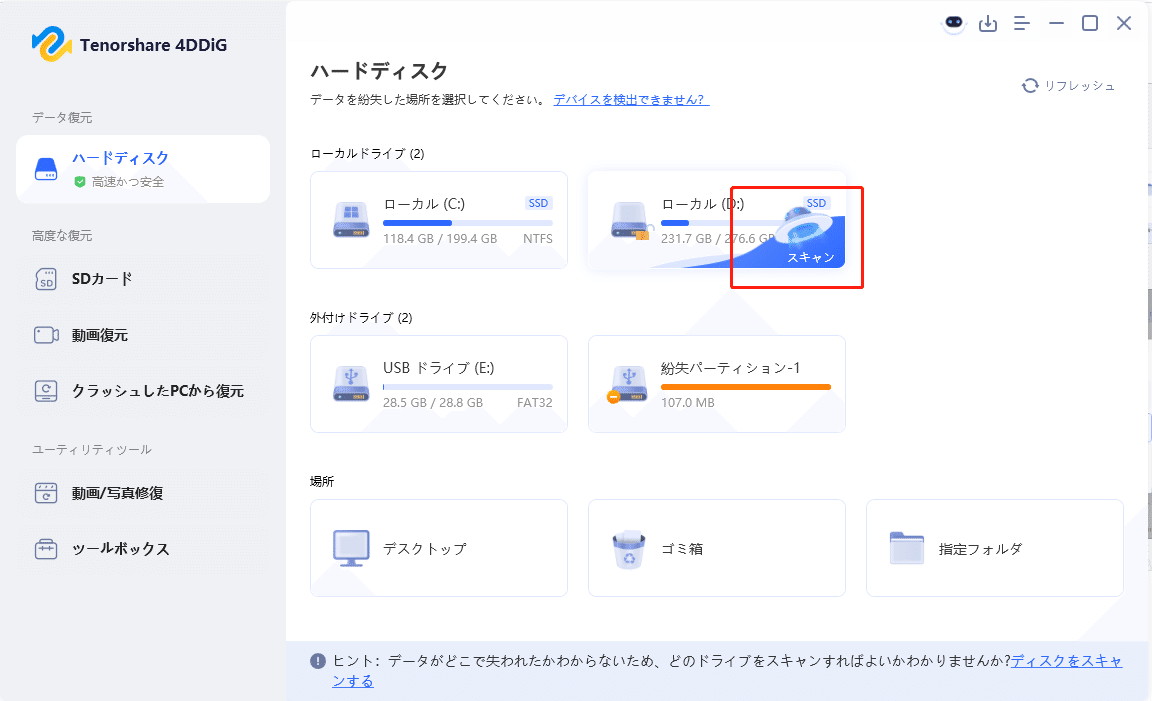
2.しばらく待つと、消してしまったメールが表示されます。復元前に、メール、写真、ビデオ、ドキュメントなどのファイルをダブルクリックすることによりプレビューが可能です。
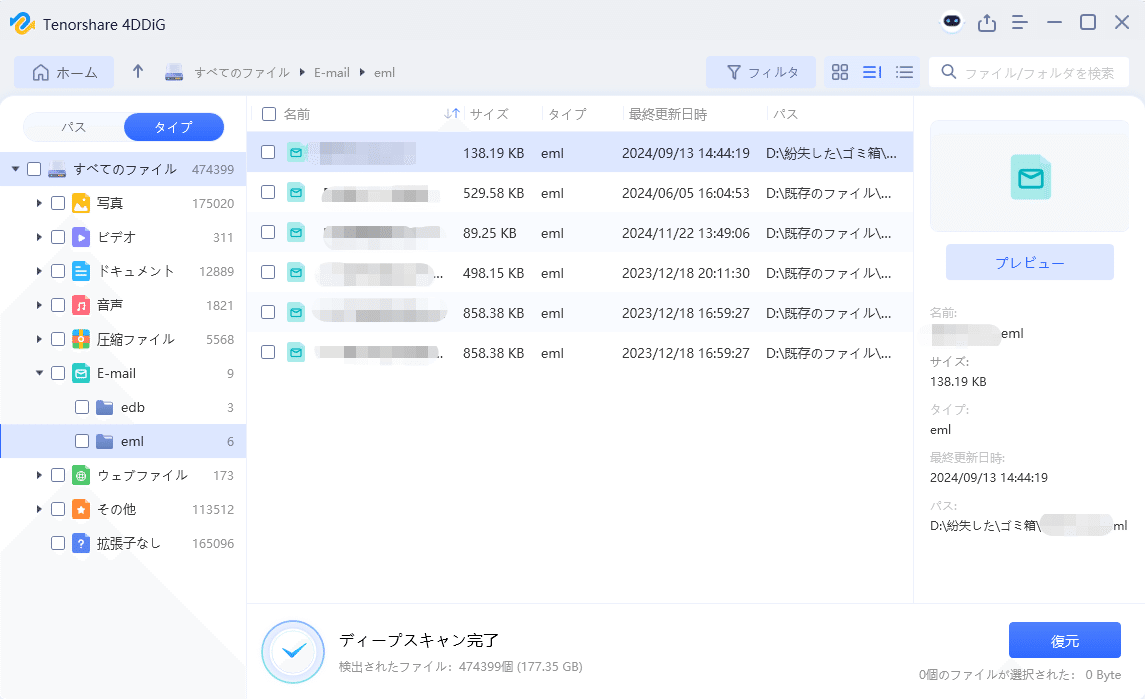
3.復元したいメールを選択し、保存場所を選択します。例えばOneDriveまたはGoogle Driveなどのクラウドディスクに保存することを検討してください。
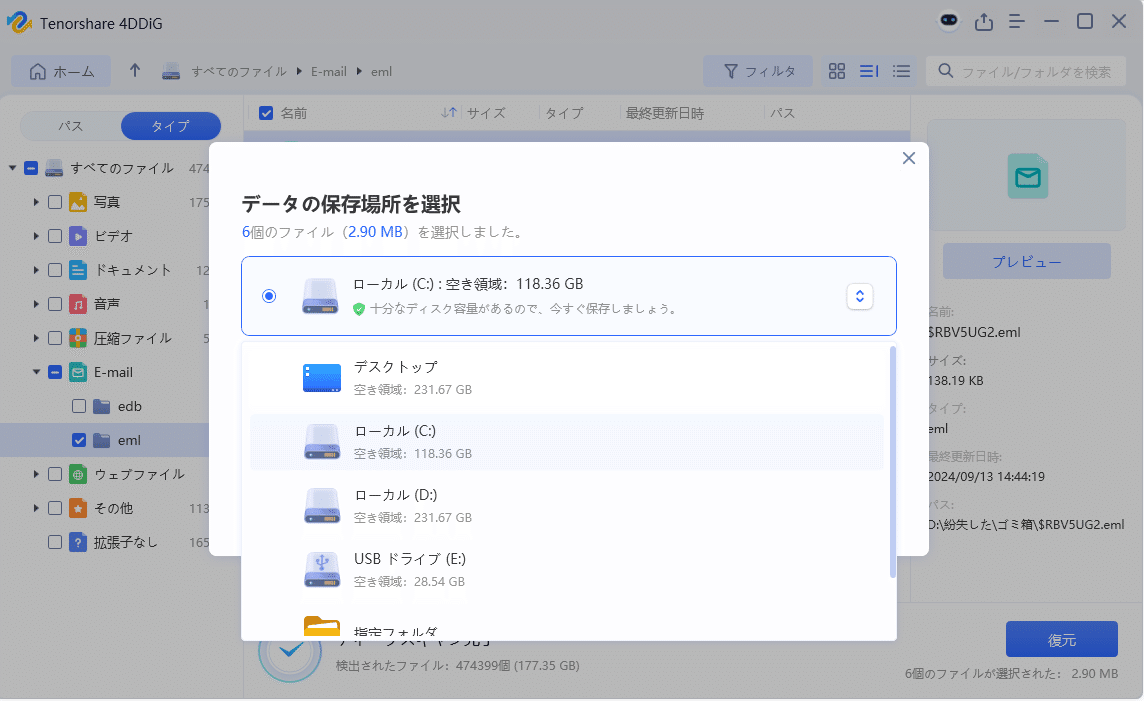
お得!20%オフの限定クーポンコード👉【4D-NOTE-20】
まとめ
Gmailで削除したメールを復元する方法を解説しました。ゴミ箱から完全に削除してしまった場合でも、まだ復元できる可能性があります。この記事を参考に、ぜひ試してみてください。
Tenorshare 4DDiGを無料体験:https://bit.ly/4fC3Itm
Tenorshare 4DDiGでメールを復元:https://bit.ly/4fCimB9
